Tính năng rất hữu ích mà Apple trang bị trên iOS 17, giúp hỗ trợ những người dùng có khuyết tật về thị giác và thính giác.
Như vậy là iOS 17 đã được Apple phát hành chính thức đến tất cả người dùng. Như thường lệ, các bản cập nhật iOS lớn điều mang đến nhiều thay đổi và tính năng mới rất đáng quan tâm. Trong bài viết này, chúng ta sẽ nói đến tính năng "Personal Voice".
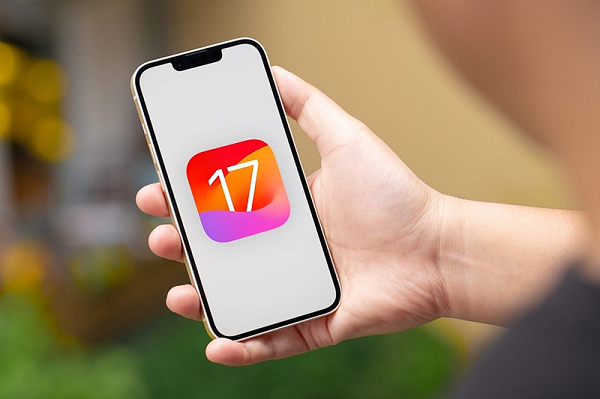
Với Personal Voice (hay "Giọng nói cá nhân"), người dùng có thể dễ dàng tạo ra bản sao giọng nói của chính bản thân mình trên iPhone bằng trí tuệ nhân tạo đã được tích hợp trên hệ điều hành.
Các dòng máy hỗ trợ tính năng Personal Voice ở iOS 7
- Các dòng máy tính Mac có trang bị con chip Apple Silicon.
- iPad Air thế hệ thứ 5 và mới hơn.
- iPad Pro 11 inch thế hệ thứ 3 trở lên.
- iPad Pro 12,9 inch thế hệ thứ 5 trở lên.
- iPhone 12 trở lên.
Cách khởi tạo Personal Voice trên iOS 17
Bước 1: Mở Cài đặt lên và truy cập vào Trợ năng > Giọng nói cá nhân > Tạo một giọng nói cá nhân.
Bước 2: Bỏ qua màn hình giới thiệu về Personal Voice, bạn hãy đặt tên cho Giọng nói mà mình chuẩn bị khởi tạo.
Bước 3: Bạn hãy lựa chọn một địa điểm thích hợp và yên tĩnh. Sau đó nhấn vào nút "Ghi" và tiến hành đọc nội dung văn bản hiển thị trên màn hình điện thoại.
Sau khi đọc xong dòng văn bản đầu tiên, hệ thống sẽ nhắc nhở bạn về chất lượng ghi âm vừa thực hiện xong. Nếu ứng ý, bạn hãy nhấn "Tiếp tục", còn không hãy thử lại.
Bước 4: Chuyển sang bước cuối cùng, hệ thống sẽ cung cấp cho bạn 150 cụm từ để bạn lần lượt đọc và ghi lại. Bạn sẽ cần khoảng 15 phút để hoàn tất quá trình này, nhưng bạn vẫn có thể dừng lại bất cứ lúc nào và tiến trình sẽ được tự động lưu lại.
Đây là bước quan trọng vì từ những bản ghi âm này, AI của iOS 17 sẽ ghi nhớ và "luyện giọng" nhờ vào các âm tiết từ giọng đọc của bạn. Qua đó hoàn chỉnh "Giọng nói điện tử" của bạn.
Bước 5: Sau khi đã hoàn tất quá trình, dữ liệu giọng nói của bạn sẽ được lưu lại.
Cách sử dụng Personal Voice trên iOS 17
Để sử dụng "Giọng nói điện tử" của bạn sau khi đã khởi tạo xong, bạn hãy truy cập vào Cài đặt > Trợ năng > Lời nói trực tiếp. Gạt sang ON ở lựa chọn "Lời nói trực tiếp".
Đây được xem là một tính năng rất hữu ích cho những người dùng bị mắc bệnh ALS (bệnh teo cơ một bên), người khuyết tật về trí tuệ, câm bẩm sinh, khiếm thị và khiếm thính. Nhờ vào tính năng này, người dùng có thể tạo ra một phiên bản giọng nói riêng của mình, hỗ trợ giao tiếp được với bạn bè và người thân trở nên dễ dàng và tiện lợi hơn.
GenK.
Location: Hà Nội
Salary: 35 Mil - 50 Mil VND
Senior AI Application Engineer
Location: Hồ Chí Minh
Salary: Competitive
Location: Hồ Chí Minh
Salary: Competitive
Location: Hồ Chí Minh
Salary: 30 Mil - 30 Mil VND
Thực Tập Sinh Ứng Dụng AI Quản Lý Nội Bộ
Location: Hồ Chí Minh
Salary: 3 Mil - 3,5 Mil VND
Chuyên viên Khoa học dữ liệu - Data Scientist
Location: Hà Nội
Salary: 16 Mil - 26 Mil VND
Kỹ sư Phát triển AI - AI Engineer (Python,C++) - Khối Công nghệ thông tin (HO25.131)
Location: Hà Nội
Salary: Competitive
Chuyên Viên Data Engineer (Mảng AI)
Location: Hà Nội
Salary: 16 Mil - 26 Mil VND
Software Engineer - ML Platform / AI Infrastructure
Location: Hồ Chí Minh
Salary: 2,500 - 4,300 USD
VIETNAM GOBUY E-COMMERCE - CÔNG TY TNHH THƯƠNG MẠI ĐIỆN TỬ GOBUY VIỆT NAM
Location: Hồ Chí Minh
Salary: 15 Mil - 25 Mil VND